Önceki makalemizde, .NET’teki elektronik tablolar için NPOI kullanarak, geçtik ve C#‘da NPOI ile nasıl bir çalışma kitabı oluşturabileceğinizi gösterdik. Ayrıca bir elektronik tablodan veri okumacağı ve çalışma kitabını XLSX olarak kaydedeceğine dair örnekler de gösterdik. NPOI, Microsoft Office Excel elektronik tabloları ve kelime belgeleri ile çalışmanızı sağlayan güçlü bir açık kaynaklı API’dır. Bu makalede, .NET ile NPOI kullanarak bir Excel çalışma sayfasına yorum eklemenin özelliklerini araştırıyoruz.
Microsoft Excel {.wp-Block-Heading} kullanarak e-tabloya yorum ekleyin
Bir çalışma sayfasına yorum eklemenin ayrıntılarına dalmadan önce, önce Microsoft Excel kullanarak bir çalışma sayfasına nasıl yorum ekleyeceğine bakalım. Bu bize bu makalenin sonunda neler başaracağımız hakkında net bir fikir verecektir.
Excel’de yorum nedir? {.wp-blok başlığı}
Excel’deki bir yorum, ek bilgi göstermek için belirli bir hücre ile ilişkili bir metindir. Bir hücreye yorum ekleyebilirsiniz ve diğerleri bir tartışmaya başlamak için bu yoruma cevap verebilir. Bir hücrede bir yorum görüntülemek için, farenizi yorumu içeren hücreye getirin ve yorumun içeriğini gösterecektir.
Microsoft Excel ile Excel Çalışma Sayfasına Yorum Eklemek İçin Adımlar
Çalışma sayfasındaki belirli bir hücreye yorum eklemek için aşağıdaki adımlar kullanılabilir.
- Excel’i açın ve dosya menüsü seçeneğinden yeni seçin
- Yorumu eklemek istediğiniz hücreye tıklayın
- Şimdi sağ tıklayın ve yeni yorum seçin veya üstteki ek menüsünden yeni yorum seçin
- Yorum için metne girdiğiniz bir açılır pencere görünecektir
- Bittikten sonra Enter tuşuna basın ve yorum seçilen hücre ile kaydedilecektir
- Yorumu görüntülemek için farenizi yorumu eklediğiniz hücreye getirin.
- Bu yorumu gösterecek
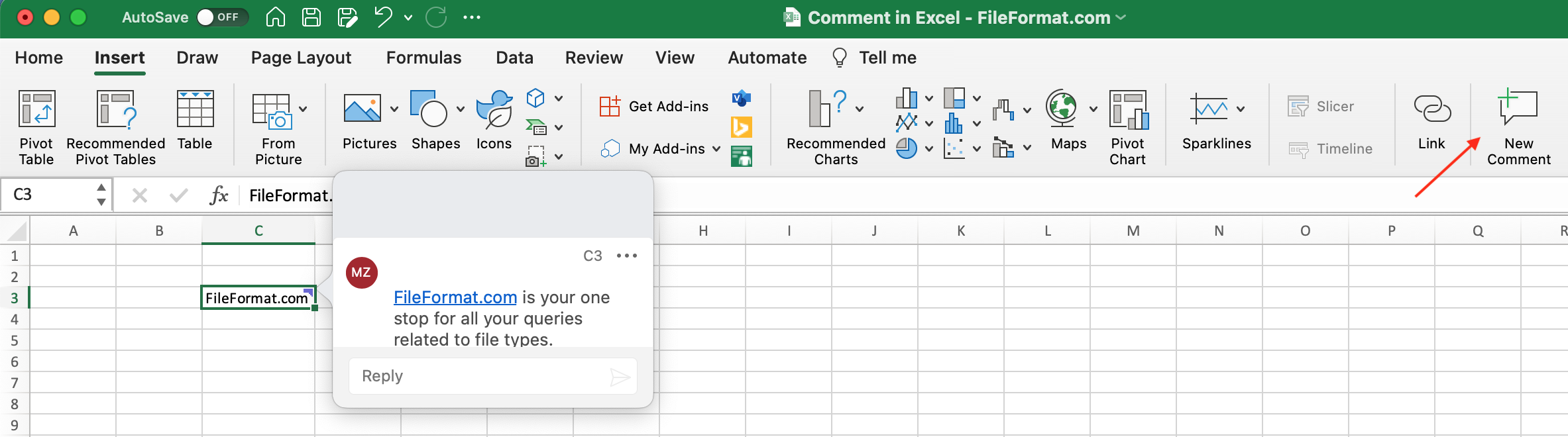
NPOI kullanarak e-tabloya yorum ekleyin
Artık Microsoft Excel’i kullanarak bir Excel çalışma sayfasına nasıl yorum ekleyeceğiniz hakkında bir fikriniz olduğuna göre, uygulama geliştiricilerinin .NET’teki NPOI POI kullanarak aynı şeyi gerçekleştirme gücünden nasıl yararlanabileceğine bir göz atalım.
npoi {.wp-block-başlık yükleme}
.NET uygulamanızda NPOI kullanmaya başlamadan önce, başlamak için projenize NPOI yüklemeniz gerekir. Bunun hakkında .NET için NPOI yükleme ’nin ayrıntılı talimatlar kılavuzumuzda öğrenebilirsiniz.
Excel elektronik tablosuna bir yorum ekleyin
Bu aşamada, geliştirme ortamınız .NET projenizde NPOI ile çalışmaya başlamalıdır. Yeni bir konsol tabanlı proje oluşturun ve aşağıdaki kod örneğini ekleyin.
//Create workbook
IWorkbook wb = new XSSFWorkbook();
ISheet ws = wb.CreateSheet("MySheet");
//Create the drawing patriarch
IDrawing drawing = ws.CreateDrawingPatriarch();
//Create cell and set its value
ICell cell = ws.CreateRow(2).CreateCell(2);
cell.SetCellValue("Comment is added here.");
//Create comment
IClientAnchor anchor = wb.GetCreationHelper().CreateClientAnchor();
IComment comment = drawing.CreateCellComment(anchor);
comment.String = new XSSFRichTextString("Comment in Cell using NPOI");
comment.Author = ("FileFormat.com");
cell.CellComment = (comment);
//Save the file
FileStream file = File.Create("ExcelComment.xlsx");
wb.Write(file, false);
file.Close();
Bu kadar. Projenizi kaydedin, oluşturun ve çalıştırın. Projenizin çıktı klasöründe oluşturulan excelcomment.xlsx çıktı dosyasını bulacaksınız. Microsoft Excel’de açın ve fare imlecinizi, yorumu eklediğimiz Cy Cyned C2’ye getirin. Yorumu aşağıdaki ekran görüntüsünde gösterildiği gibi göreceksiniz.
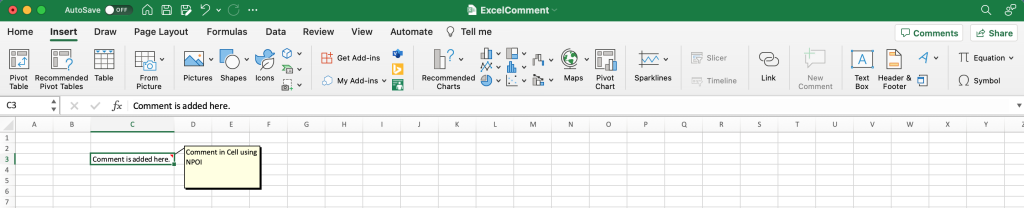
Sonuç
Bu makalede, NPOI kullanarak bir Excel çalışma sayfasına yorum eklemeyi tartıştık. Projede kullanılan kaynak kodu, çalışma sayfasına eklenen yorumlarla çıktı Excel’i oluşturan C# ‘da yazılmıştır. Elektronik tablolarla çalışmak için NPOI API’sını daha fazla araştıracağız, bu yüzden bizi izlemeye devam edin.